Bạn đã từng gặp phải tình huống máy tính của mình chỉ hiển thị bằng tiếng Anh, trong khi bạn lại muốn sử dụng tiếng Việt? Hay đơn giản là bạn muốn thay đổi ngôn ngữ trên máy tính để trải nghiệm một giao diện mới lạ? Dù lý do là gì, việc đổi ngôn ngữ tiếng Việt trên máy tính không hề khó. Hãy cùng Nexus Hà Nội khám phá ngay những cách đơn giản, hiệu quả để bạn có thể “thuần Việt hóa” máy tính của mình!
Đổi ngôn ngữ trên Windows
Cũng như “cái răng cái tóc là góc con người”, ngôn ngữ chính là “bộ mặt” của máy tính. Để thay đổi ngôn ngữ trên Windows, bạn có thể thực hiện theo những bước đơn giản sau:
Bước 1: Truy cập vào phần cài đặt ngôn ngữ
Bước đầu tiên, bạn cần mở phần cài đặt ngôn ngữ của hệ điều hành Windows. Bạn có thể làm điều này bằng cách:
- Cách 1: Nhấn tổ hợp phím Windows + I để mở cửa sổ Cài đặt (Settings) của Windows. Sau đó, bạn chọn Thời gian & Ngôn ngữ (Time & Language).
- Cách 2: Nhấp chuột phải vào biểu tượng Bắt đầu (Start) ở góc trái màn hình, sau đó chọn Cài đặt (Settings). Tiếp tục chọn Thời gian & Ngôn ngữ (Time & Language).
Bước 2: Thêm ngôn ngữ tiếng Việt
Tiếp theo, bạn cần thêm ngôn ngữ tiếng Việt vào danh sách ngôn ngữ được hỗ trợ bởi máy tính của bạn. Trong cửa sổ Thời gian & Ngôn ngữ (Time & Language), bạn chọn mục Ngôn ngữ (Language). Sau đó, nhấp vào Thêm ngôn ngữ (Add a language) để thêm ngôn ngữ mới.
Bước 3: Chọn ngôn ngữ tiếng Việt
Bạn sẽ nhìn thấy một danh sách các ngôn ngữ. Hãy tìm và chọn “Tiếng Việt” trong danh sách này.
Bước 4: Thiết lập tiếng Việt làm ngôn ngữ chính
Sau khi đã thêm tiếng Việt vào danh sách, bạn cần chọn tiếng Việt làm ngôn ngữ chính để có thể sử dụng tiếng Việt trên toàn hệ thống.
Bước 5: Khởi động lại máy tính
Để thay đổi ngôn ngữ có hiệu lực, bạn cần khởi động lại máy tính của mình.
Đổi ngôn ngữ trên Mac
“Chim khôn kêu tiếng rảnh rang”, Mac cũng là một hệ điều hành khá phổ biến. Để đổi ngôn ngữ trên Mac, bạn có thể thực hiện theo những bước sau:
Bước 1: Mở phần cài đặt ngôn ngữ
Bước đầu tiên, bạn cần mở phần cài đặt ngôn ngữ của hệ điều hành Mac. Bạn có thể làm điều này bằng cách:
- Cách 1: Nhấp vào biểu tượng Apple ở góc trên cùng bên trái màn hình, sau đó chọn System Preferences.
- Cách 2: Nhấp vào biểu tượng System Preferences trong thanh Dock.
Bước 2: Chọn Language & Region
Tiếp theo, bạn cần chọn Language & Region trong danh sách các phần cài đặt của Mac.
Bước 3: Thêm ngôn ngữ tiếng Việt
Trong cửa sổ Language & Region, bạn sẽ thấy một danh sách các ngôn ngữ được hỗ trợ bởi máy tính của bạn. Nhấp vào dấu “+” để thêm ngôn ngữ mới.
Bước 4: Chọn ngôn ngữ tiếng Việt
Hãy tìm và chọn “Tiếng Việt” trong danh sách các ngôn ngữ.
Bước 5: Thiết lập tiếng Việt làm ngôn ngữ chính
Bạn cần kéo tiếng Việt lên vị trí đầu tiên trong danh sách để làm ngôn ngữ chính.
Bước 6: Khởi động lại máy tính
Để thay đổi ngôn ngữ có hiệu lực, bạn cần khởi động lại máy tính của mình.
Một số lưu ý khi đổi ngôn ngữ
“Có công mài sắt có ngày nên kim”, khi thay đổi ngôn ngữ trên máy tính, bạn cũng cần lưu ý một số điều:
- Sao lưu dữ liệu: Trước khi thay đổi ngôn ngữ, hãy sao lưu dữ liệu quan trọng của bạn để tránh mất mát thông tin.
- Khởi động lại máy tính: Sau khi thay đổi ngôn ngữ, bạn cần khởi động lại máy tính để thay đổi có hiệu lực.
- Chọn ngôn ngữ chính: Bạn nên chọn ngôn ngữ chính là tiếng Việt để đảm bảo các ứng dụng và giao diện hệ thống hiển thị bằng tiếng Việt.
Tóm lại
“Chim khôn chọn nơi mà đậu”, hy vọng những hướng dẫn trên đã giúp bạn “thuần Việt hóa” máy tính của mình một cách dễ dàng. Chúc bạn thành công!
 Hướng dẫn đổi ngôn ngữ tiếng Việt trên Windows
Hướng dẫn đổi ngôn ngữ tiếng Việt trên Windows
Câu hỏi thường gặp
1. Làm sao để chuyển đổi ngôn ngữ trong khi đang sử dụng máy tính?
2. Nếu tôi thay đổi ngôn ngữ, liệu các ứng dụng và dữ liệu của tôi có bị mất không?
3. Tôi có thể thêm nhiều ngôn ngữ vào máy tính của mình không?
4. Làm cách nào để thay đổi ngôn ngữ trong một ứng dụng cụ thể?
5. Có cách nào để đổi ngôn ngữ trên máy tính của mình mà không cần khởi động lại không?
6. Tôi có thể sử dụng tiếng Việt trong các trò chơi trên máy tính không?
7. Nếu tôi thay đổi ngôn ngữ, liệu tôi có thể khôi phục lại ngôn ngữ gốc không?
8. Tôi nên sử dụng ngôn ngữ nào cho máy tính của mình?
9. Làm sao để sửa lỗi ngôn ngữ sau khi thay đổi?
10. Tôi có thể tìm thêm thông tin về cách đổi ngôn ngữ trên máy tính ở đâu?
Hãy liên hệ với chúng tôi để được hỗ trợ thêm!
Số Điện Thoại: 0372899999, Email: [email protected]
Hoặc đến địa chỉ: 233 Cầu Giấy, Hà Nội.
Chúng tôi có đội ngũ chăm sóc khách hàng 24/7.